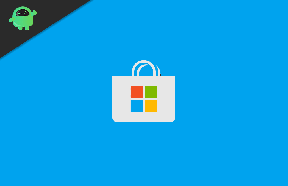Cara Mudah Root Digma Citi 8588 3G Menggunakan Magisk [Tidak perlu TWRP]
Rooting Smartphone / / August 05, 2021
Digma Citi 8588 3G merupakan salah satu perangkat tablet yang baru diluncurkan di tahun 2019 oleh brand Digma. Perangkat ini hadir dengan Spreadtrum SC7731E SoC, layar 8 inci, RAM 1GB, penyimpanan internal 16GB, Android 8.1 Oreo out-of-the-box. Sekarang, jika Anda adalah pengguna tablet Digma Citi 8588 3G dan ingin melakukan root pada perangkat Anda melalui Magisk, Anda berada di tempat yang tepat. Kami telah memasang Metode Mudah Untuk Root Digma Citi 8588 3G Menggunakan Magisk [Tidak perlu TWRP] bersama dengan unduhan, persyaratan, dll.
Karena sifatnya yang open-source, Android membuka gerbang untuk melakukan kustomisasi pada perangkat Android seperti mem-flash custom firmware, custom recovery, rooting, menginstal modul, dan banyak lagi. Dengan me-rooting perangkat Anda, Anda akan mendapatkan kemungkinan tak terbatas untuk menyesuaikan atau men-tweak handset Anda dengan mudah. Anda dapat menggunakan aplikasi yang telah di-root, menghapus aplikasi sistem, mengedit file root sistem, meningkatkan kinerja perangkat, mengubah perubahan, dll.
Sekarang, mari kita lihat ringkasan perangkat terlebih dahulu.
Daftar Isi
- 1 Spesifikasi Digma Citi 8588 3G
-
2 Apa itu Magisk?
- 2.1 Prasyarat:
- 2.2 Download yang Diperlukan:
- 3 1. Langkah-langkah untuk Mengekstrak dan Menambal Gambar Boot menggunakan Magisk
-
4 2. Langkah-langkah Menginstal Gambar Boot yang Ditambal di Digma Citi 8588 3G
- 4.1 Akar Digma Citi 8588 3G melalui ADB Fastboot
- 4.2 Langkah-langkah untuk Memverifikasi Root Tanpa Sistem
Spesifikasi Digma Citi 8588 3G
Tablet Digma Citi 8588 3G hadir dengan layar IPS LCD berukuran 8 inci dengan resolusi 1280 × 800 piksel. Di bawah kap, perangkat ini ditenagai oleh chipset Spreadtrum SC7731E 1,3GHz, ditambah dengan RAM 1GB, dan memori internal 16GB. Ada dukungan kartu MicroSD hingga 128GB di perangkat ini untuk ekspansi penyimpanan.
Seperti yang kami sebutkan di atas, ini berjalan pada Android 8.1 Oreo dan mengemas baterai 3500mAh. Tablet ini menggunakan kamera belakang 2MP bersama dengan lampu kilat LED dan kamera selfie 0,3MP juga. Dalam hal opsi konektivitas, ia memiliki jack audio 3.5mm, Bluetooth 4.2, Wi-Fi 802.11 b / g / n, GPS, 3G, port MicroUSB, dll.
Apa itu Magisk?
Ada dua metode rooting yang paling populer dan banyak digunakan seperti SuperSU dan Magisk. Baik SuperSU dan Magisk menawarkan akses root tetapi saat ini, sebagian besar pengembang dan pengguna lebih memilih Magisk. Magisk adalah root tanpa sistem yang memungkinkan akses root melalui komponen sistem tanpa memengaruhi file inti sistem.
Oleh karena itu, Magisk mengubah dan menyimpan file sementara di partisi boot perangkat. Ini adalah metode yang cukup aman dan efektif juga. Ini tidak mengganggu fitur keamanan SafetyNet Google dan aplikasi perbankan lainnya juga berfungsi dengan baik dengan Magisk. Magisk hadir dengan aplikasi Magisk Manager yang menawarkan status perangkat yang di-rooting, mengunduh & menginstal modul khusus di perangkat Anda, dan banyak lagi.
Tolong dicatat:
- Garansi perangkat Anda mungkin batal setelah rooting.
- Rooting akan memblokir pembaruan OTA perangkat lunak.
Sekarang, mari kita lihat persyaratan, unduhan, dan langkah-langkah untuk Root Digma Citi 8588 3G menggunakan Magisk.
Prasyarat:
- Stock ROM dan File Image Boot hanya untuk model Digma Citi 8588 3G.
- Pastikan untuk mengambil cadangan lengkap data perangkat Anda pertama.
- Isi daya baterai perangkat Anda lebih dari 60% setidaknya.
- Anda akan membutuhkan PC / Laptop dan kabel USB.
- Unduh semua file yang diperlukan dari bawah.
Download yang Diperlukan:
- Unduh ADB dan Fastboot file. (Windows/MAC)
- Driver USB Android - unduh dan instal di komputer Anda.
- Unduh Aplikasi Magisk Manager untuk perangkat Anda.
- Stock ROM Digma Citi 8588 3G - unduh di PC Anda.
- Unduh dan pasang Alat SPD Flash di komputer Anda juga.
Penolakan:
Rooting perangkat akan membatalkan garansi perangkat. Kami di GetDroidTips tidak akan bertanggung jawab atas segala jenis masalah atau kesalahan yang terjadi pada perangkat Anda selama atau setelah mem-flash file apa pun atau mengikuti panduan ini. Pastikan apa yang Anda lakukan. Setiap langkah atau metode yang tidak tepat dapat membuat perangkat Anda menjadi bata atau perangkat mungkin macet di bootloop. Kami akan merekomendasikan Anda untuk mengambil cadangan penuh pada awalnya, kemudian melanjutkan dengan risiko Anda sendiri.
Mari kita lanjutkan ke langkah rooting satu per satu.
1. Langkah-langkah untuk Mengekstrak dan Menambal Gambar Boot menggunakan Magisk
- Anda harus mengunduh dan mengekstrak ROM ke PC Anda.
- Lampirkan perangkat Anda melalui kabel USB dan salin hanya file boot.img dari folder yang diekstrak ke penyimpanan perangkat Anda
- Buka aplikasi Magisk Manager di perangkat Anda. Saat popup muncul meminta untuk menginstal Magisk, pilih Instal dan pilih untuk menginstal lagi.
- Ketuk pada "Patch Boot Image File".

- Pergi ke penyimpanan internal dan pilih gambar boot ponsel Anda yang Anda transfer sebelumnya.
- Tunggu beberapa detik. Magisk akan mulai menambal image boot.
- Setelah image booting ditambal, salin "patched_boot.img" dari penyimpanan internal dan ganti di folder ROM yang sama yang diekstrak pada PC Anda.
Sekarang, Anda perlu mengikuti langkah kedua untuk mem-flash file image boot yang telah di-patch.
2. Langkah-langkah Menginstal Gambar Boot yang Ditambal di Digma Citi 8588 3G
Ikuti tautan yang diberikan untuk menginstal Gambar Boot yang Ditambal di Digma Citi 8588 3G:
Panduan untuk Menginstal Gambar Boot yang Ditambal di Perangkat SpreadtrumAkar Digma Citi 8588 3G melalui ADB Fastboot
Dalam beberapa kasus, jika metode di atas untuk Root Digma Citi 8588 3G tidak berhasil, coba melalui metode fastboot ADB.
- Setelah mengekstrak alat Fastboot ADB, Anda harus memindahkan image boot yang telah di-patch ke folder yang sama. Tahan tombol Shift dan klik tombol kanan mouse untuk membuka jendela perintah / PowerShell.
- Jalankan perintah berikut di prompt perintah terbuka.
- Flash "patched_boot.img" untuk menginstal Magisk dan root perangkat Android Anda:
fastboot flash boot patched_boot.img
- Untuk perangkat dengan sistem partisi A / B, gunakan perintah berikut:
flash fastboot boot_a patched_boot.img flash fastboot boot_b patched_boot.img
Mohon ganti [patched_boot.img] dengan nama file image booting yang Anda unduh diikuti dengan ekstensi .img.
- Proses flashing akan dimulai. Setelah selesai, jalankan
boot ulang fastboot
- Kamu sudah selesai.
Langkah-langkah untuk Memverifikasi Root Tanpa Sistem
- Unduh dan instal Manajer Magisk APK, dan luncurkan.
- Untuk memverifikasi bahwa Anda memiliki root tanpa sistem, periksa bagian atas layar dan jika Anda melihat semua opsi dengan Centang Hijau itu berarti Anda telah berhasil melakukan root dan melewati fitur SafetyNet.
Kami harap panduan ini bermanfaat bagi Anda dan Anda telah dengan mudah melakukan root pada perangkat Digma Citi 8588 3G Anda melalui Magisk. Untuk pertanyaan apa pun, Anda dapat bertanya di komentar di bawah.
Subodh suka menulis konten apakah itu terkait teknologi atau lainnya. Setelah menulis di blog teknologi selama setahun, dia menjadi bersemangat tentang itu. Dia suka bermain game dan mendengarkan musik. Selain ngeblog, dia kecanduan dengan build PC game dan kebocoran ponsel cerdas.
![Cara Mudah Root Digma Citi 8588 3G Menggunakan Magisk [Tidak perlu TWRP]](/uploads/acceptor/source/93/a9de3cd6-c029-40db-ae9a-5af22db16c6e_200x200__1_.png)
![Saints Row: Panduan Trofi Ketiga dan Peta Jalan [Remastered]](/f/00306bf2f32fe3394eb7d2e38a186017.jpg?width=288&height=384)